A los usuarios que pasan de una PC con Windows a una Chromebook les resulta difícil aceptar que ya no pueden jugar sus juegos favoritos en esta nueva plataforma. Sin embargo, las cosas han cambiado drásticamente en los últimos años gracias a la compatibilidad con Linux y ahora puedes jugar a la mayoría de los juegos de Windows a través de Steam en Chrome OS o Play Store. Recientemente, cubrimos cómo jugar Minecraft en Chromebook , y esta vez te traemos cómo ejecutar Roblox en tu máquina. Puede instalar y jugar Roblox fácilmente en una Chromebook en 2023 sin muchos trucos ni ajustes. De hecho, ahora incluso puedes jugar a Roblox en las Chromebooks de la escuela. Entonces, sin más demora, saltemos a los pasos.
Puedes jugar Roblox en Chromebooks, sin importar si tienes soporte de Play Store o no. La experiencia con la aplicación de Android es mucho mejor y la velocidad de fotogramas también es bastante buena. En caso de que tenga un Chromebook emitido por la escuela y Play Store esté bloqueado para usted, puede jugar Roblox en su Chromebook a través del navegador Chrome. Hemos mencionado ambos métodos a continuación, así que adelante y échales un vistazo.
Nota: ¿Quieres compartir tu juego de Roblox con el mundo? Aprenda cómo puede habilitar y grabar la pantalla en Chromebook siguiendo el artículo vinculado. Tabla de contenido
Si quieres seguir leyendo este post sobre "[page_title]" dale click al botón "Mostrar todo" y podrás leer el resto del contenido gratis. aiso.la es un sitio especializado en Tecnología, Noticias, Juegos y gran cantidad de temas que te pueden interesar. Si quieres leer más información similar a [page_title], no dudes de sguir navegando por la web y suscribirte a las notificaciones del Blog y no perderte las últimas novedades.
Instale y juegue Roblox en su Chromebook (requiere soporte de Play Store)
1. En primer lugar, abra la página Configuración de su Chromebook haciendo clic en el icono de la rueda dentada en el menú Configuración rápida. 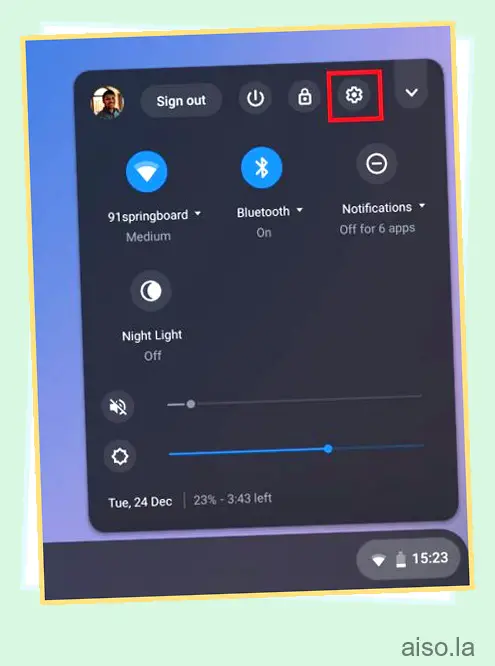
2. A continuación, haga clic en “Aplicaciones” en el panel izquierdo y habilite Google Play Store, si Play Store ya no está activado.
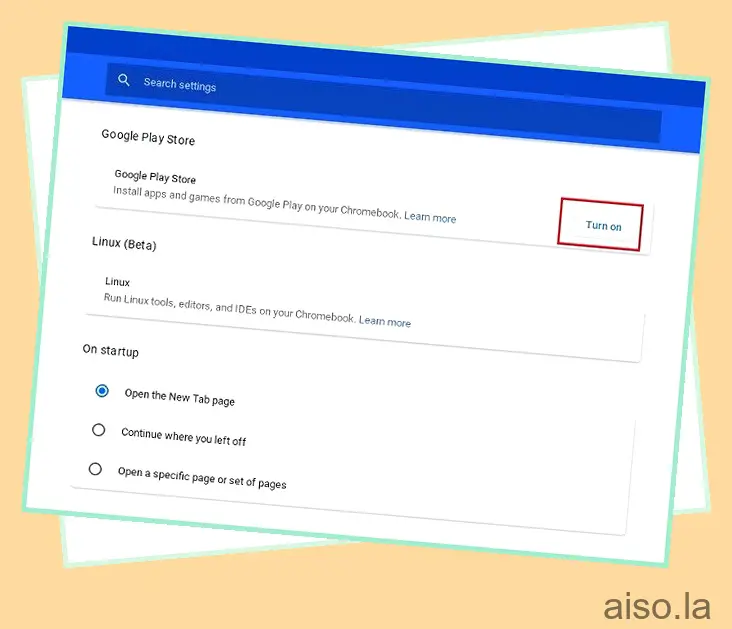
3. Después de eso, busque Roblox en Play Store (gratis, ofrece compras dentro de la aplicación) e instálelo de inmediato en su Chromebook.
4. Ahora, simplemente abra el juego desde el cajón de aplicaciones y Roblox funcionará a la perfección. También puede presionar la tecla Buscar en el teclado y buscar “roblox” para abrirlo. La mejor parte es que admite controles de teclas WASD y también un mouse externo. Ahora puedes jugar los mejores juegos de Roblox con tus amigos en 2023.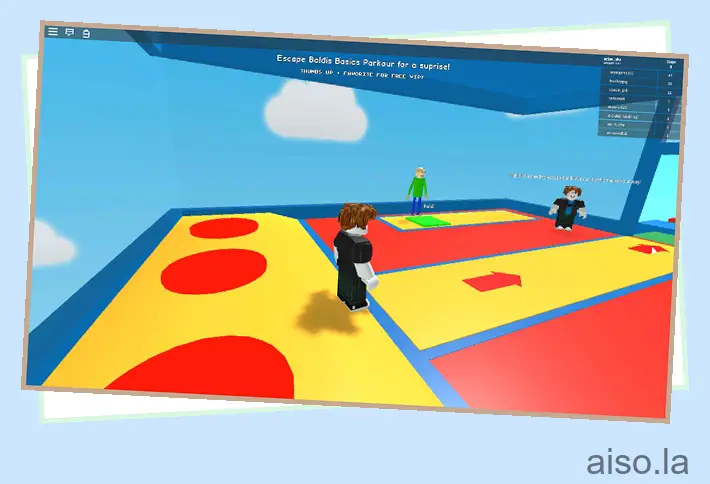
5. En mis pruebas, hubo un problema con las líneas negras relacionadas con los gráficos mientras jugaba Roblox en Chromebook. Sin embargo, después de habilitar la aceleración de GPU en mi Chromebook desde las banderas de Chrome , el efecto se minimizó. También puedes intentar usar el mismo método en tu Chromebook. Aparte de eso, si su Chromebook tiene un procesador basado en ARM, Roblox funcionaría bastante bien ya que está ejecutando una aplicación de Android.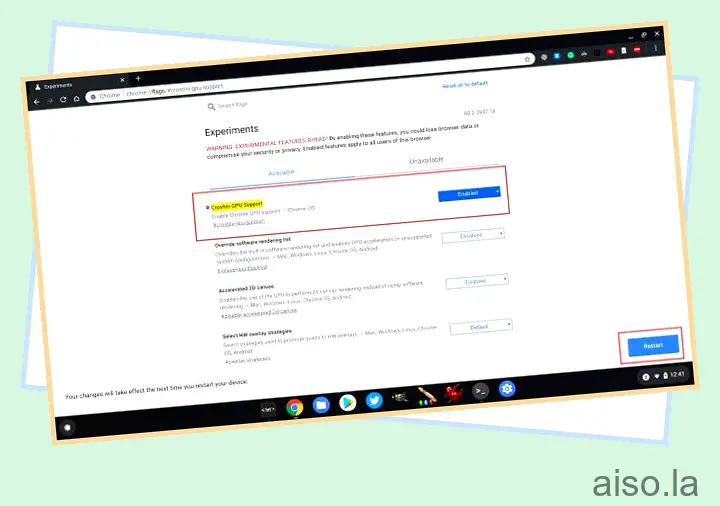
Juega Roblox en el navegador en Chrome OS (para Chromebooks escolares)
Si tiene una Chromebook emitida por la escuela, ahora hay una manera de jugar Roblox, gracias a now.gg, que es una plataforma de juegos en la nube móvil. Te permite jugar cualquier juego móvil en tu Chromebook, Mac o PC sin tener que descargar nada. Ni siquiera necesita registrarse o pagar por nada. Simplemente funciona y funciona bastante bien en el navegador. En ese sentido, sigamos adelante y aprendamos cómo jugar Roblox en Chromebooks emitidos por la escuela usando el método más fácil posible.
Nota: debe usar una VPN para jugar a Roblox en now.gg. Asegúrate de conectarte a un servidor de EE. UU. para que el juego esté disponible.
1. En primer lugar, abra una VPN en su Chromebook y conéctese a un servidor de EE. UU. Estoy usando ProtonVPN, pero puede probar extensiones VPN como NordVPN (visit) en Chromebooks emitidos por la escuela.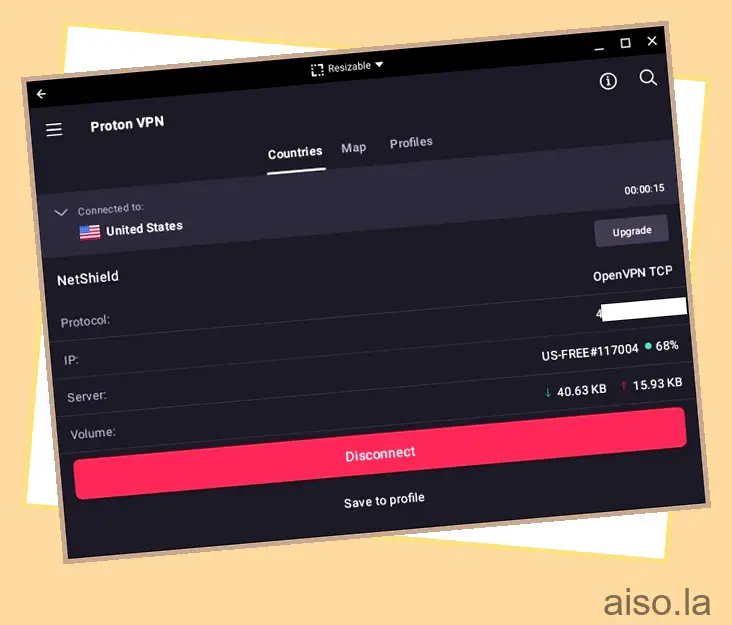
2. Dirígete a este enlace de now.gg y haz clic en “Jugar en el navegador”. Instantáneamente, lanzará el juego en el navegador. 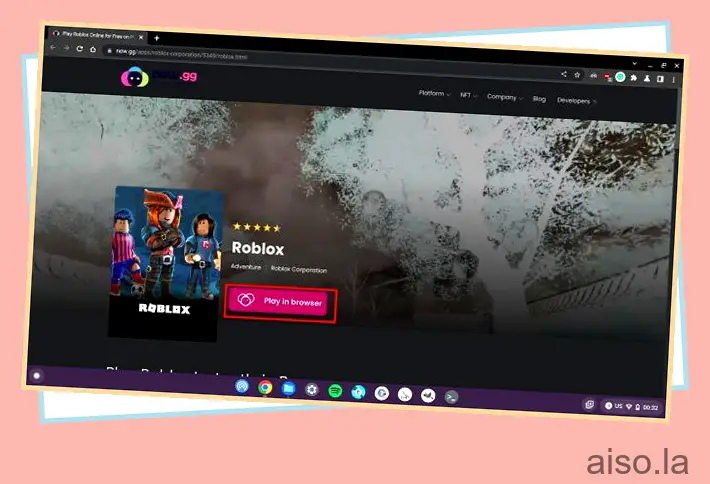
3. Espere unos segundos y luego inicie sesión en su cuenta de Roblox. 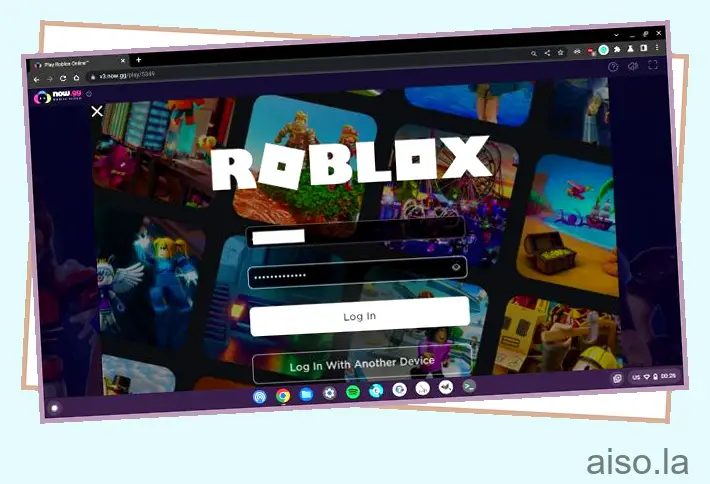
4. Ahora, ha iniciado sesión en su cuenta y puede jugar algunos de los mejores juegos de miedo de Roblox con sus amigos. Y si no te gustan los juegos de miedo o de terror, puedes ver los mejores personajes de Roblox para usar mientras juegas con amigos en línea. 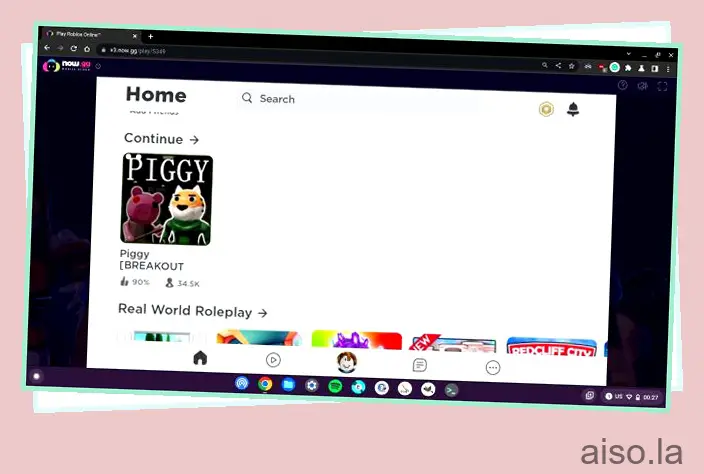
5. Como puede ver aquí, puedo jugar a Roblox en mi Chromebook sin ninguna restricción. Incluso es compatible con los controles WASD y responde bastante.
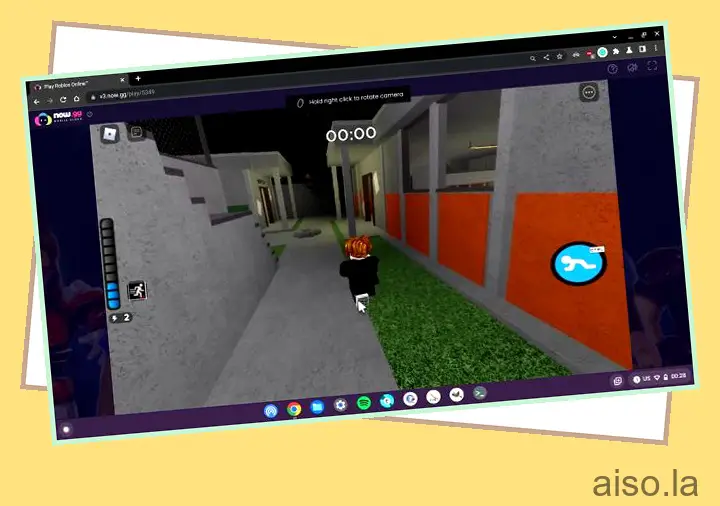
Instala Roblox en tu Chromebook y juega como un campeón
Esa fue nuestra guía sobre cómo instalar y jugar Roblox en un Chromebook. Como puede ver, este popular juego de sandbox ya está disponible en Google Play Store, y no necesita pasar por ningún tipo de molestia para jugar este juego multijugador masivo. Si tiene una Chromebook emitida por la escuela, puede ejecutar Roblox en la Chromebook de su escuela a través del navegador. Aparte de eso, puedes probar Crayta en Google Stadia, un juego como Roblox que también es gratuito. De todos modos, eso es todo de nuestra parte. Si desea jugar más juegos en Chrome OS, diríjase a nuestro artículo dedicado a los mejores juegos de Chromebook .

